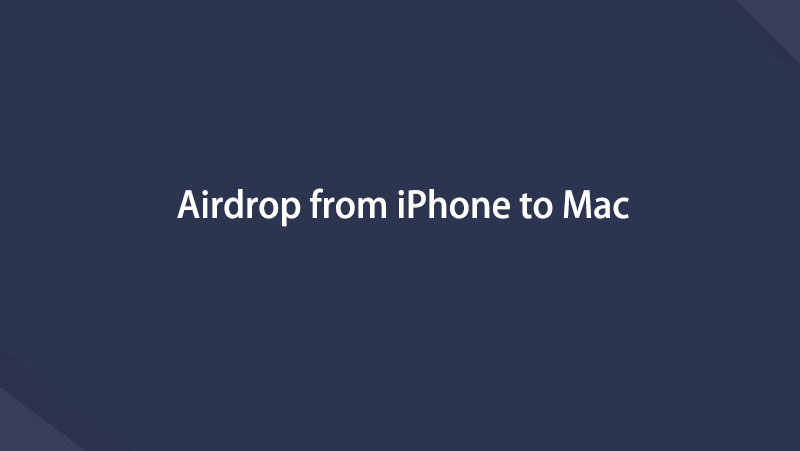Jak AirDrop z iPhone do Mac pomocí správných metod
 Přidal Lisa Ou / 01. listopadu 2023 09:00
Přidal Lisa Ou / 01. listopadu 2023 09:00 Dobrý den! Potřebuji přenést některé důležité soubory z iPhonu do Macu, aby byly v bezpečí pro případ neúmyslného smazání. Dokumenty, fotografie a další soubory uložené v mém iPhonu jsou pro mou práci cenné, takže musím mít kopii na svém Macu, abych o ně nepřišel. Proto uvažuji o použití AirDrop k přenosu. Ale mohu AirDrop z iPhone na Mac?
AirDrop často používají uživatelé iPhonů, kteří přenášejí soubory do jiných zařízení se systémem iOS nebo iPadOS. Je to běžné, ale můžete být zmateni přenosem mezi iPhonem a Macem. Chcete-li tedy ukončit váš zmatek, uvědomte si, že je zcela možné přenášet soubory AirDrop na váš Mac z iPhone. Nyní se musíte divit, jak byste přesunuli data mezi těmito zařízeními. Projděte si tento článek a odpovězte na otázky, které vám vrtají hlavou.
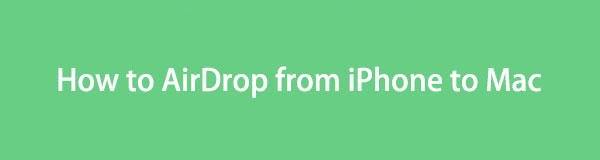

Seznam příruček
S FoneTrans pro iOS, budete mít svobodu přenášet data z iPhone do počítače. Můžete nejen přenášet iPhone textové zprávy do počítače, ale také fotografie, videa a kontakty lze snadno přesunout do PC.
- Přenášejte snadno fotografie, videa, kontakty, WhatsApp a další data.
- Náhled dat před přenosem.
- K dispozici jsou iPhone, iPad a iPod touch.
Část 1. Jak AirDrop z iPhone na Mac
AirDrop je výchozí a oficiální funkce Apple pro přenos dat mezi zařízeními. Umožňuje přesouvat soubory z iPhonu do Macu a naopak. Naučit se to je proto obrovskou výhodou, protože si budete moci ponechat kopii svých důležitých souborů na svém Macu pouze pomocí několika pokynů. Ve srovnání s jinými výchozími metodami přenosu na Macu se vám také může zdát nejjednodušší a nejzákladnější, což vám umožní vychutnat si rychlý postup na AirDrop.
Postupujte podle jednoduchého postupu níže, abyste pochopili, jak AirDrop z iPhone na Mac:
Krok 1Nejprve nastavte Airdrop funkce na vašem Macu a iPhonu. Povolit WiFi a Bluetooth na obou zařízeních a poté na Macu Nálezcea stiskni Airdrop kartu v levém podokně. Dále vyberte Každý ve výběrech Povolit, abych byl objeven:.
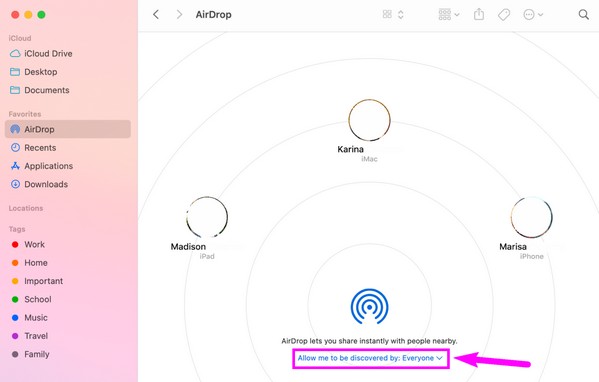
Krok 2Na iPhone otevřete řídicí panel a dlouze stiskněte WiFi ikona. Poté povolte Airdrop volba. Po nastavení otevřete data svého iPhone a vyberte soubor, který chcete přenést. Otevřete jej a stiskněte Ikona sdílení > Airdrop. Poté vyberte svůj Mac z aktivních zařízení, která chcete přesunout.
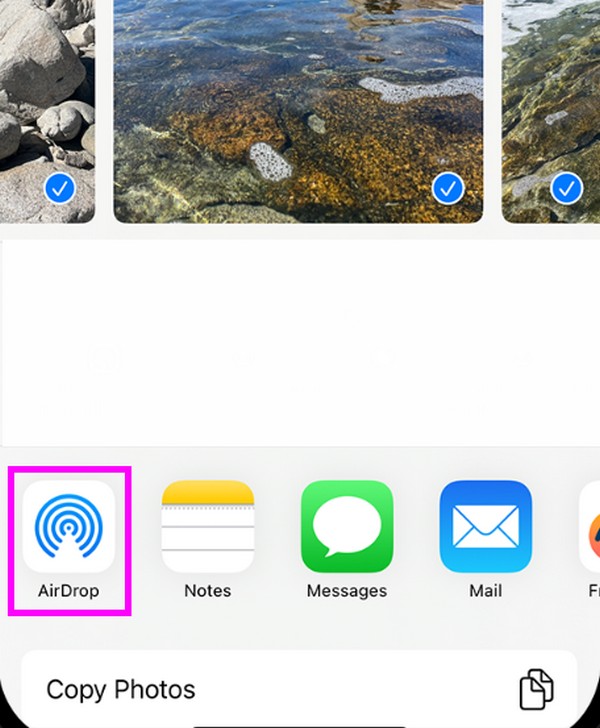
Ale jakkoli se to může zdát snadné, nastanou také chvíle, kdy jej můžete považovat za citlivý, protože při jeho používání záleží na několika věcech. Například musí být vypnutý osobní hotspot, jinak se přenos souborů nezdaří. Je to stejné, když váš Mac a iPhone nejsou dostatečně blízko sebe. Musíte zajistit, aby byly v těsné blízkosti.
Část 2. Alternativa k AirDrop z iPhone na Mac
Pokud z nějakého důvodu máte s AirDrop problémy nebo ho prostě neupřednostňujete, nebojte se. Níže jsme připravili několik alternativ, takže stále můžete přenášet soubory iPhone do Macu, aniž byste se spoléhali na AirDrop. Stejně jako v předchozí části jsou pokyny pro každou metodu také podrobné a byly zjednodušeny.
Možnost 1. FoneTrans pro iOS
Hlavní alternativou pro přesun dat Apple je FoneTrans pro iOS. Seženete ho na Macu, který podporuje iPhone a další iOS zařízení, takže se nemusíte setkávat s problémy s kompatibilitou. Mezi funkce FoneTrans pro iOS patří také selektivní náhled a přenos souborů. Tím to nekončí. Jakmile bude na vašem Macu, můžete si užít více jeho funkcí.
S FoneTrans pro iOS, budete mít svobodu přenášet data z iPhone do počítače. Můžete nejen přenášet iPhone textové zprávy do počítače, ale také fotografie, videa a kontakty lze snadno přesunout do PC.
- Přenášejte snadno fotografie, videa, kontakty, WhatsApp a další data.
- Náhled dat před přenosem.
- K dispozici jsou iPhone, iPad a iPod touch.
Podívejte se na níže uvedené kroky bez stresu jako model pro přenos souborů pomocí FoneTrans pro iOS pokud nemůžete AirDrop mezi Mac a iPhone:
Krok 1Uložte instalační program FoneTrans pro iOS na svůj Mac zadáním jeho oficiální stránky a kliknutím Stažení zdarma s jednou viděnou ikonou Apple. Když je soubor uložen, otevřete jej a nainstalujte a poté umístěte jeho ikonu do Aplikace složku. Nakonec jej dvakrát stiskněte, aby se program spustil.
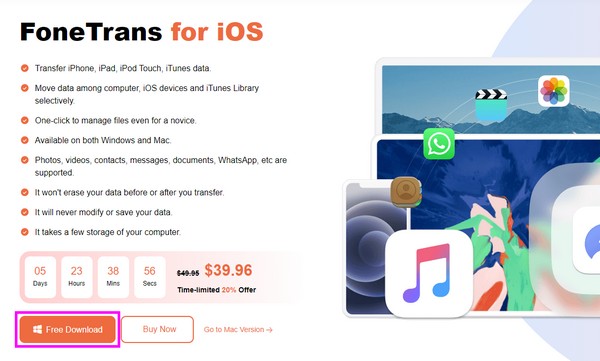
Krok 2Váš Mac spustí rozhraní nástroje a vy musíte připojit svůj iPhone pomocí USB kabelu. Udeřil Věřte na obrazovce iPhone, když budete vyzváni, a jakmile Mac detekuje připojení, přejděte do části typu dat, které přenesete pomocí levých karet.
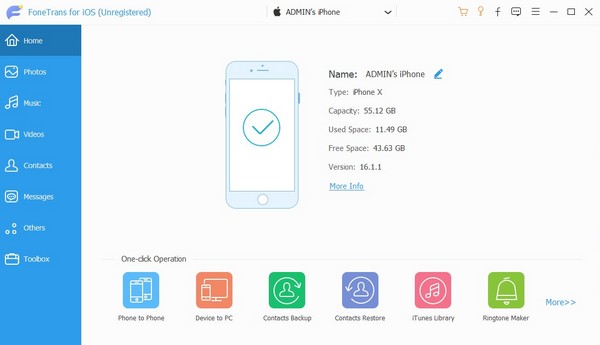
Krok 3Když se zobrazí data vašeho iPhone, vyhledejte a zkontrolujte soubory, které plánujete přenést. Poté klikněte na ikona počítače v horních možnostech rozhraní. Vybraná data se poté přenesou do vašeho Macu.
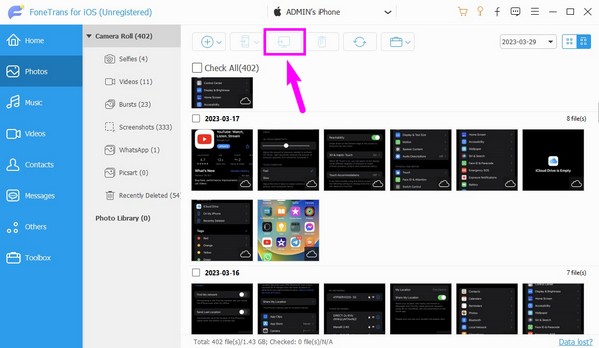
S FoneTrans pro iOS, budete mít svobodu přenášet data z iPhone do počítače. Můžete nejen přenášet iPhone textové zprávy do počítače, ale také fotografie, videa a kontakty lze snadno přesunout do PC.
- Přenášejte snadno fotografie, videa, kontakty, WhatsApp a další data.
- Náhled dat před přenosem.
- K dispozici jsou iPhone, iPad a iPod touch.
Možnost 2. iCloud Drive
iCloud je funkční cloudová služba, která nabízí iCloud Drive. Pokud se do něj přihlásíte pomocí svého Apple ID, můžete svá data snadno sdílet mezi zařízeními Apple, včetně Macu a iPhonu. Soubory, které chcete přenést, musíte jednoduše nahrát na účet iCloud Drive vašeho iPhone. Poté se přihlaste ke stejnému účtu na Macu a stáhněte si soubory odtud. A stejně tak budou vaše data přenesena rychle.
Pokud není možné AirDrop mezi Macem a iPhonem pomocí iCloud Drive, postupujte podle níže uvedeného bezstarostného procesu.
Krok 1vstoupit Nastavení na iPhonu klepněte na svůj profil > iCloud a poté povolte iCloud Pohon posuvník. Jakmile je povoleno, přejděte na soubory aplikaci a vyberte soubory, které přesunete, abyste je zkopírovali. Dále otevřete iCloud Pohona poté dlouhým stisknutím na rozhraní vložte soubory.
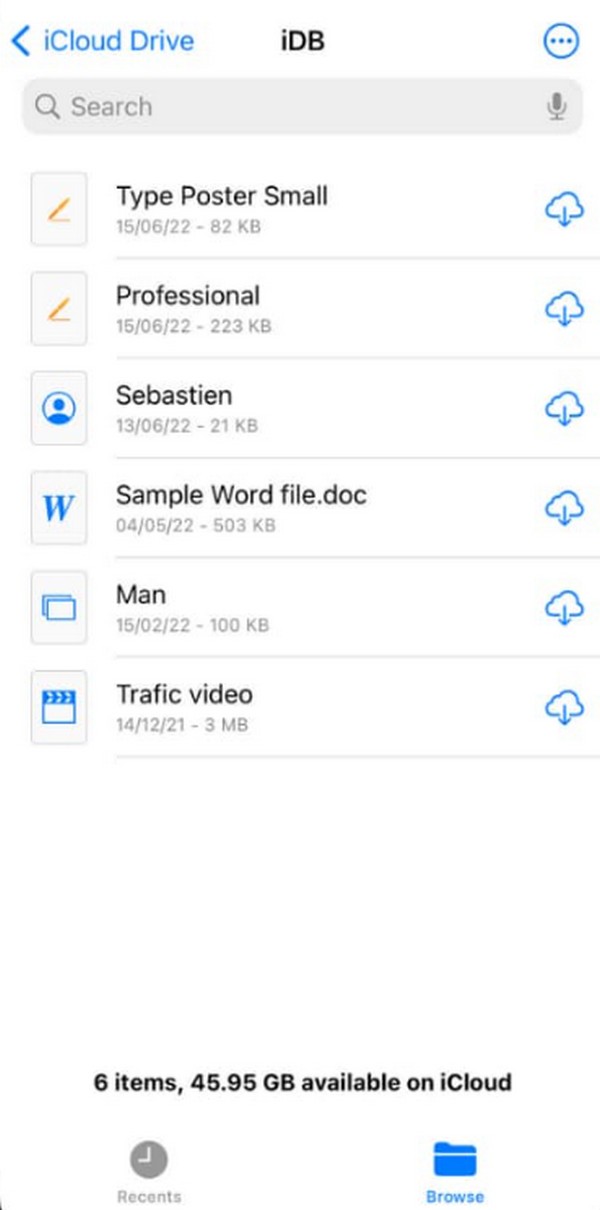
Krok 2Nyní, když jsou soubory nahrány, otevřete iCloud Drive na vašem Macu pomocí stejného účtu. Uvidíte položky, které jste vložili, klikněte na soubory pravým tlačítkem a stiskněte Stáhnout nyní uložit a přenést do počítače Mac.
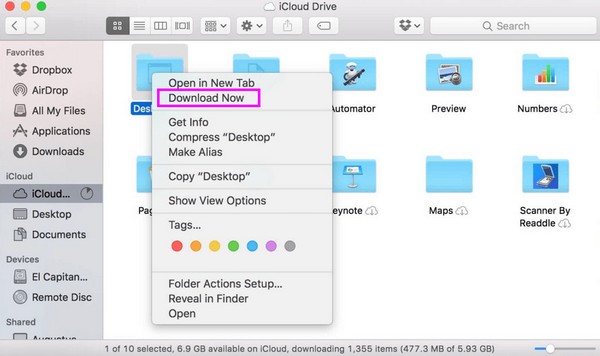
S FoneTrans pro iOS, budete mít svobodu přenášet data z iPhone do počítače. Můžete nejen přenášet iPhone textové zprávy do počítače, ale také fotografie, videa a kontakty lze snadno přesunout do PC.
- Přenášejte snadno fotografie, videa, kontakty, WhatsApp a další data.
- Náhled dat před přenosem.
- K dispozici jsou iPhone, iPad a iPod touch.
Možnost 3. E-mail
Mezitím můžete k přenosu dat použít také e-maily. Váš Mac a iPhone mají aplikaci Mail pro odesílání e-mailů s různým obsahem. Kromě základního e-mailu s dopisy můžete také připojit soubory, jako jsou fotografie a dokumenty, a sdílet data. Použijte jej tedy e-mailem se soubory, které přenesete z Macu do vašeho iPhone.
Pokud nemůžete AirDrop mezi Macem a iPhonem, řiďte se níže uvedenými jednoduchými pokyny pro přesun dat pomocí e-mailu:
Krok 1Klepněte na aplikaci Mail na vašem iPhone a rychle stiskněte Nová schránka možnost ve spodní části obrazovky. Poté klepněte na jednu z ikon v horní části klávesnice v závislosti na souborech, které budete odesílat – např. ikona fotografie. Poté vyberte soubor, který chcete přenést, a zadejte e-mailový účet přihlášený k počítači Mac. Poté stiskněte Poslat ikona.
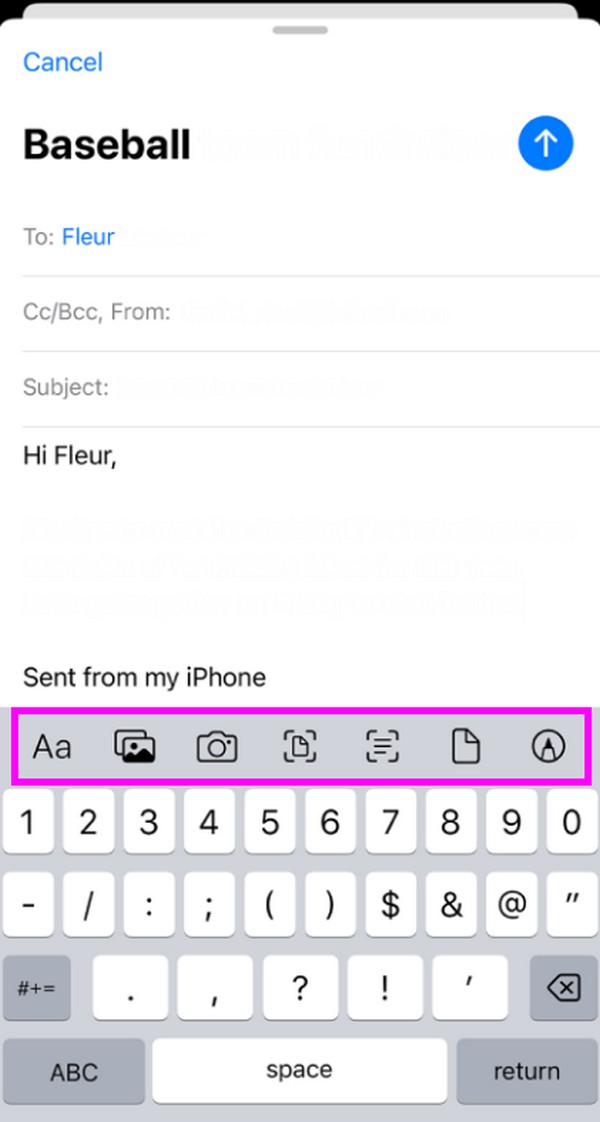
Krok 2zadejte Poštovní zásilka aplikace na Macu, abyste viděli nově přijatý e-mail obsahující váš soubor. Otevřete ji a kliknutím na přílohu ji zobrazte. Poté si stáhněte soubor do Macu, který chcete přenést.
Část 3. Často kladené otázky o tom, jak AirDrop z iPhone do Mac
1. Můžete AirDrop více fotografií z iPhone na Mac?
Ano můžeš. AirDrop umožňuje současně přenášet více fotografií z iPhonu do Macu. Proto jej můžete použít, pokud máte k přenosu více než jeden soubor.
2. Jak bezdrátově přenesu své fotografie z iPhonu do Macu?
Mezi výše uvedenými metodami jsou ty, které umožňují bezdrátový přenos, AirDrop, iCloud Drive a Email. Většina z nich však vyžaduje WiFi připojení. Chcete-li se dozvědět více, podívejte se prosím na podrobnosti v tomto článku.
Výše uvedené pokyny jsou správnou navigací pro přenos souborů pomocí AirDrop z iPhonu do Macu. Mějte svobodu důvěřovat také alternativám, protože jsou účinné.
S FoneTrans pro iOS, budete mít svobodu přenášet data z iPhone do počítače. Můžete nejen přenášet iPhone textové zprávy do počítače, ale také fotografie, videa a kontakty lze snadno přesunout do PC.
- Přenášejte snadno fotografie, videa, kontakty, WhatsApp a další data.
- Náhled dat před přenosem.
- K dispozici jsou iPhone, iPad a iPod touch.
Níže je pro referenci videonávod.